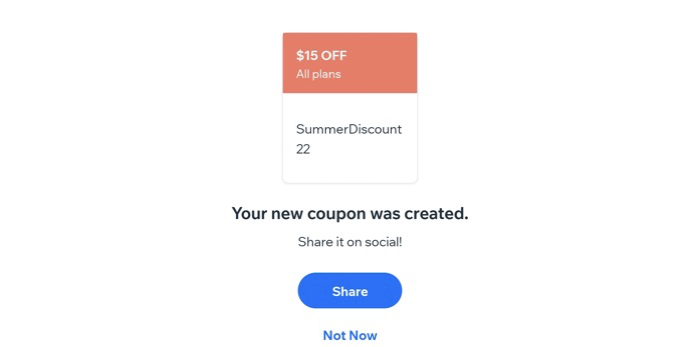Formules de paiement : Créer des coupons à l'aide de l'appli Wix Owner
2 min
Développez votre liste de clients récurrents en créant des coupons de réduction qu'ils peuvent utiliser sur les formules d'abonnement et les carnets de séances. Vous pouvez offrir un coupon à montant fixe (20 € de réduction) ou un coupon de réduction en pourcentage (20 % de réduction).
Remarques :
- Vous pouvez également créer des coupons pour Wix Stores, Wix Bookings, et Wix Events.
- Les coupons de réduction pour les formules de paiement couvrent les formules elles-mêmes, mais pas les frais de configuration que vous avez activés.
Pour créer un coupon de formules de paiement :
- Accédez à votre site dans l'appli Wix Owner.
- Appuyez sur Gérer
 en bas.
en bas. - Appuyez sur Coupons sous Marketing.
- Appuyez sur Nouveau coupon.
- Sélectionnez une option :
- Créer un coupon de réduction en euros :
- Appuyez sur € Réduction.
- Saisissez le montant qui sera déduit du prix.
- Appuyez sur Suivant.
- Créer un coupon de réduction en % :
- Appuyez sur % Réduction.
- Saisissez le pourcentage de la réduction que vous souhaitez offrir.
- Appuyez sur Suivant.
- Créer un coupon de réduction en euros :
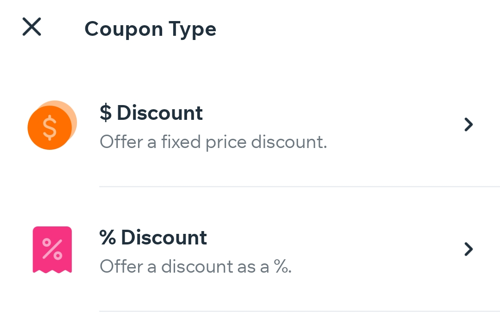
- Saisissez le Code du coupon saisi par vos clients pour bénéficier de la réduction.
- Saisissez le nom du coupon pour vos propres dossiers.
Remarque : Ce nom apparaît dans votre liste de coupons. - Appuyez sur Suivant.
- Sélectionnez les formules auxquelles le coupon s'applique :
- Toutes les formules : Le coupon peut s'appliquer à toutes les formules disponibles que vous proposez.
- Formule spécifique : Le coupon peut s'appliquer à une formule spécifique que vous proposez.
- Cliquez sur le menu déroulant Formule de paiement et sélectionnez une formule.
Suggestion : Si votre site contient Wix Stores ou Wix Réservations, des options supplémentaires s'affichent.
- Cliquez sur le menu déroulant Formule de paiement et sélectionnez une formule.
- Sélectionnez le cycle de facturation auquel la réduction s'applique :
- Au premier cycle de facturation : Sélectionnez cette option pour n'appliquer une réduction qu'au premier cycle de facturation d'une formule.
- À tous les cycles de facturation : Sélectionnez cette option pour appliquer une réduction à tous les futurs cycles de facturation d'une formule jusqu'à l'expiration du coupon.
- Personnalisé : Sélectionnez le nombre de cycles de facturation pendant lesquels vous souhaitez que le coupon dure.
- Saisissez le nombre de premiers cycles de facturation auxquels le coupon s'applique.
- Configurez les dates de début et de fin du coupon :
- Appuyez sur la date sous Validité.
- Sélectionnez la date de début dans le calendrier.
- (Facultatif) Appuyez pour sélectionner une date de fin.
- Appuyez sur Enregistrer.
- (Facultatif) Activez le curseur sous Limites d'utilisation et saisissez le nombre total de fois que le coupon peut être utilisé.
- Appuyez sur Terminer.
- (Facultatif) Appuyez sur Partager pour partager votre nouveau coupon.